Для сканирования документа размера больше A4/Letter сложите его пополам и загрузите или вставьте в ScanSnap. Изображения на правой и левой странице документа, сложенного пополам, автоматически объединяются при сканировании документа. Для сканирования документа размера больше A4/Letter загрузите или вставьте документ в ScanSnap с помощью опционального Несущего листа. Выполните сканирование с помощью Несущего Листа со сложенным пополам документом внутри для автоматического объединения изображений обеих сторон документа.
Обратите внимание, что несколько Несущих Листов можно загрузить и сканировать одновременно с помощью ScanSnap.
При сохранении отсканированных изображений непосредственно с ScanSnap в сетевую папку изображения на правой и левой странице документа, сложенного пополам, не объединяются.
Сканированные изображения объединяются автоматически при сканировании документа, отвечающего следующим условиям:
Если сканированные изображения не объединяются автоматически, вы можете объединить изображение передней стороны и изображение задней стороны в изображение с двухсторонней развернутой страницей после сканирования.
Для документа, сканированные изображения которого не объединены автоматически, можно использовать специально приобретенный Несущий Лист для сканирования документа и объединения сканированных изображений автоматически.
-
Вытяните укладчик
 на ScanSnap. Вытяните удлинитель
на ScanSnap. Вытяните удлинитель  и укладчик
и укладчик  на ScanSnap. Вытяните удлинитель
на ScanSnap. Вытяните удлинитель  на ScanSnap.
на ScanSnap.
- Согните документ пополам так, чтобы сторона для сканирования была отвернута наружу.
- Загрузите документ в ScanSnap или вставьте его в ScanSnap.
Вставьте документ прямо в ручной податчик. Убедитесь, что документ подан в ScanSnap и крепко удерживается.
Вставьте документ прямо в секцию подачи. Убедитесь, что документ подан в ScanSnap и крепко удерживается.
ВНИМАНИЕ
-
Оставьте достаточно места сзади ScanSnap, чтобы документ был полностью извлечен. Удостоверьтесь, что в области, где документ выходит из сканера, нет препятствий. В противном случае произойдет замятие бумаги.
-
Выровняйте боковые направляющие по обоим краям документов.
ВНИМАНИЕ
-
Убедитесь, что поддерживающий рычаг документов открыт.
В противном случае произойдет замятие бумаги.
Если поддерживающий рычаг документов закрыт, поднимите его пальцами.
-
Если поддерживающий рычаг документов отсоединяется, обратитесь к дистрибьютору/дилеру, где приобретался продукт.
-
Укажите на сенсорной панели способ подачи. Нажмите значок настройки режима подачи
 на сенсорной панели и выберите[Сканирование вручную] на экране [Настройка режима подачи].
на сенсорной панели и выберите[Сканирование вручную] на экране [Настройка режима подачи].
 Нажмите стрелку внизу сенсорной панели, чтобы отобразить параметры сканирования.
Нажмите стрелку внизу сенсорной панели, чтобы отобразить параметры сканирования.
 В [Подача], которая появляется при нажатии на значок подачи, выберите [Вручную (объединение)].
В [Подача], которая появляется при нажатии на значок подачи, выберите [Вручную (объединение)].
Для получения подробной информации об элементах настройки подачи см. Отображение экранов на сенсорной панели.
Для получения подробной информации об элементах настройки режима подачи см. Отображение экранов на сенсорной панели.
-
Загрузите документ в ScanSnap или вставьте его в ScanSnap.
- Согните документ пополам так, чтобы сторона для сканирования была отвернута наружу.
- Откройте Несущий Лист для вставки документа.
- Загрузите Несущий лист в ScanSnap.
Выровняйте боковые направляющие по обоим краям Несущего Листа.
Вставьте Несущий лист прямо в секцию подачи. Убедитесь, что Несущий Лист подан в ScanSnap и крепко удерживается.
ВНИМАНИЕ
-
Оставьте достаточно места сзади ScanSnap, чтобы Несущий Лист был полностью извлечен. Удостоверьтесь, что в области, где документ выходит из Несущего Листа, нет препятствий. В противном случае произойдет замятие бумаги.
-
Измените настройки для профиля.
- Отобразите Окно сканирования ScanSnap Home на компьютере.
- Нажмите кнопку [Редактировать профили]
 , чтобы отобразить окно [Редактировать профили].
, чтобы отобразить окно [Редактировать профили].
- Измените настройки профиля в окне [Редактировать профили].
-
Закройте окно [Настройки Несущего Листа] и окно [Опция подачи], нажав кнопку [OK].
-
Нажмите кнопку [Сохранить] в окне [Редактировать профили].
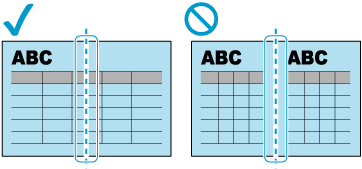
 на ScanSnap.
на ScanSnap. на ScanSnap.
на ScanSnap.




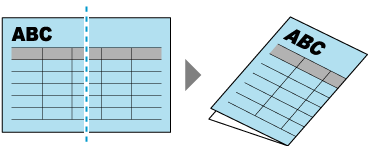
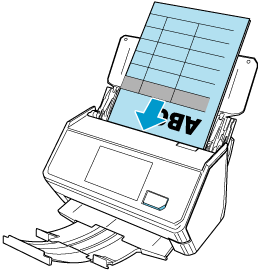
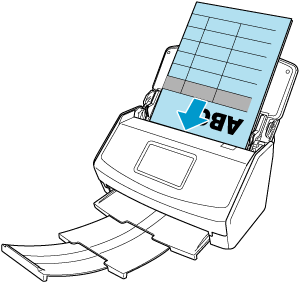
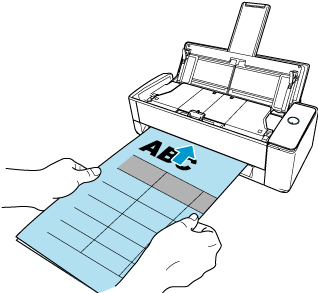











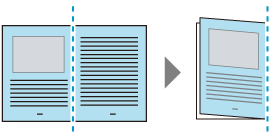
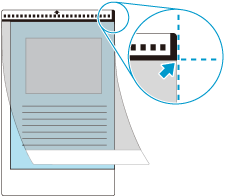
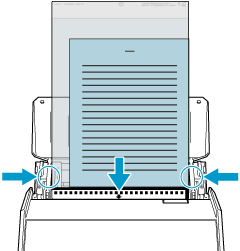
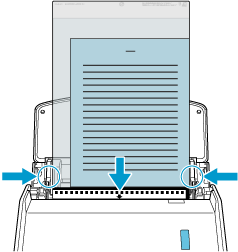



 Выберите [Двустороннее] для [Сторона сканирования].
Выберите [Двустороннее] для [Сторона сканирования].
![Окно [Редактировать профили]](../../../jp/pc/images/common/ope_PF_edit_01.png)
![Окно [Редактировать профили]](../../../jp/pc/images/common/ope_PF_edit_old_01.png)
![Окно [Редактировать профили]](../../../jp/pc/images/common/ope_PF_edit_old_02.png)


![Окно [Опция подачи]](../../../jp/pc/images/common/ope_PF_edit_feed_01.png)
![Окно [Опция подачи]](../../../jp/pc/images/common/ope_PF_edit_feed_02.png)


![Окно [Настройки Несущего Листа]](../../../jp/pc/images/common/ope_PF_edit_feed_cs_01.png)
![Окно [Настройки Несущего Листа]](../../../jp/pc/images/common/ope_PF_edit_feed_cs_02.png)